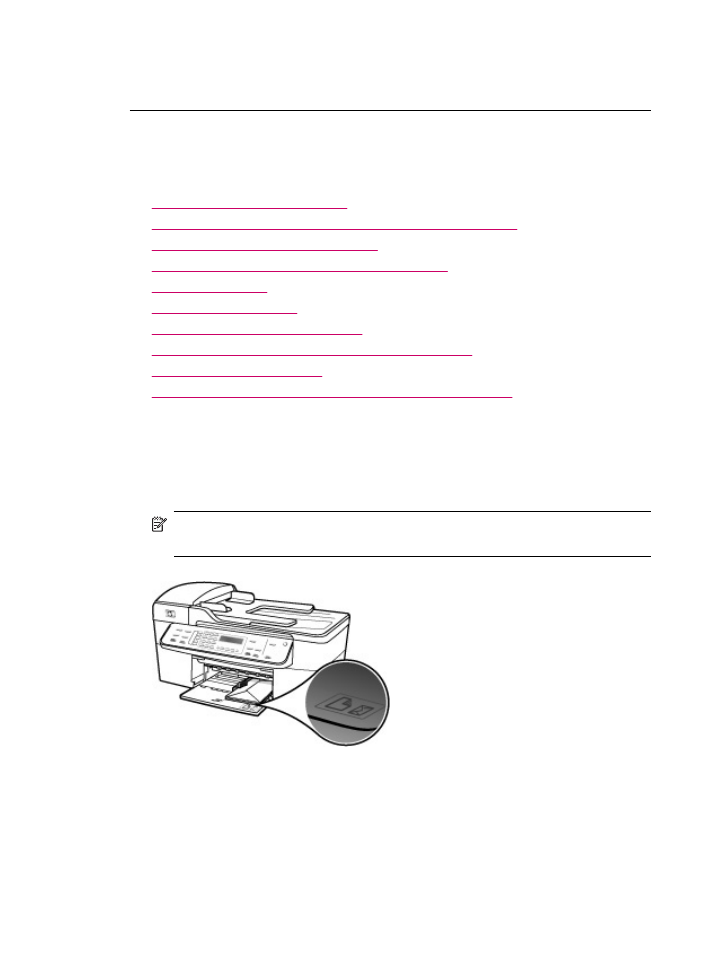
인쇄 문제 해결
이 단원에서는 다음 항목에 대해 알아봅니다.
•
봉투가 제대로 인쇄되지 않음
•
테두리 없는 이미지 인쇄시 예상치 못한 결과가 발생함
•
HP All-in-One 에서 응답하지 않음
•
HP All-in-One 에서 의미 없는 문자가 인쇄됨
•
인쇄가 되지 않음
•
문서가 인쇄되지 않음
•
여백이 예상대로 인쇄되지 않음
•
문자열이나 그래픽이 페이지 가장자리에서 잘림
•
인쇄 중 빈 페이지가 나옴
•
사진을 인쇄할 때 잉크가
HP All-in-One 내부로 분사됨
봉투가 제대로 인쇄되지 않음
원인: 봉투 더미가 잘못 넣어졌습니다.
해결책: 입력 용지함에서 용지를 모두 제거합니다. 봉투 덮개 부분이 위로
가게 하고 왼쪽을 향하도록 하여 용지함에 봉투 더미를 넣으십시오.
참고
용지 걸림을 피하려면 봉투 덮개 부분을 봉투 안쪽으로 접어 넣으
십시오.
봉투를 넣으려면
1.
출력 용지함을 제거합니다.
2.
입력 용지함에서 용지를 모두 제거합니다.
인쇄 문제 해결
171
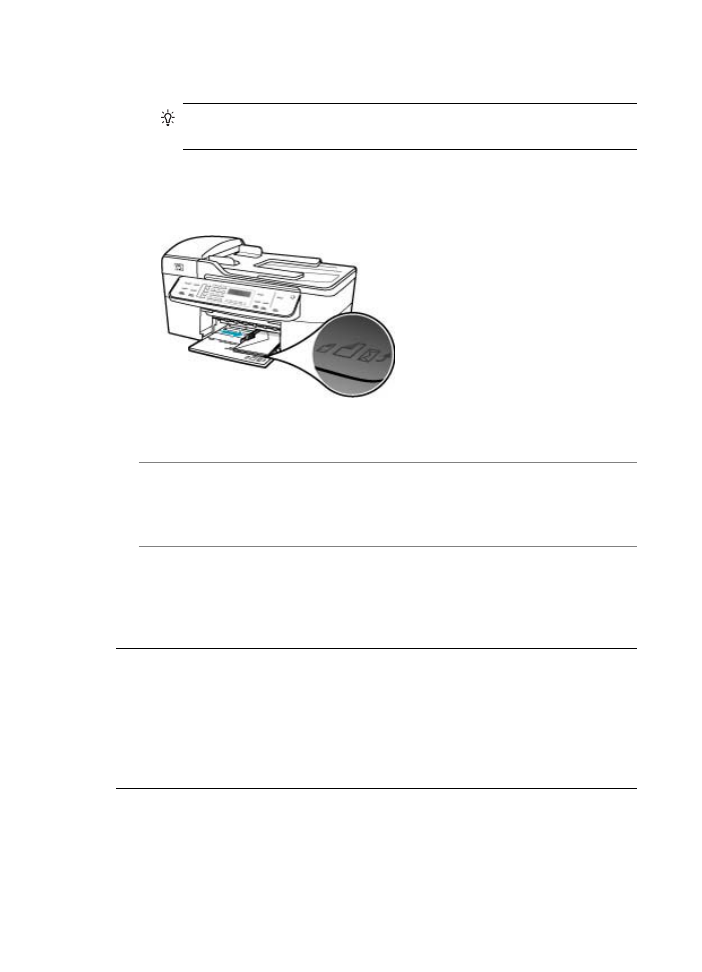
3.
봉투의 덮개 부분이 위쪽을 향하고 왼쪽에 오도록 하여 봉투를 입력 용
지함의 가장 오른쪽으로 넣습니다. 봉투 묶음을 끝까지 밀어 넣습니다.
추가 정보
봉투 넣는 방법에 대한 자세한 내용은 입력 용지함의 밑면
에 새겨진 그림을 참조하십시오.
4.
용지 너비 고정대를 봉투 묶음이 있는 곳까지 안으로 밀어 넣습니다.
입력 용지함에 용지를 너무 많이 넣지 마십시오. 봉투 묶음이 용지함에
들어가 용지 너비 고정대 위로 올라오지 않는지 확인합니다.
5.
출력 용지함을 다시 끼웁니다.
원인: 잘못된 봉투 종류를 넣었습니다.
해결책: 광택이 있거나 올록볼록한 봉투 또는 걸쇠나 창이 있는 봉투는 사
용하지 마십시오.
원인: 봉투에 잉크가 얼룩집니다.
해결책: 봉투를 인쇄할 때 잉크가 얼룩지면 봉투 덮개 부분을 봉투 안에 접
어 넣으십시오. 문제가 지속되면 검정색 잉크 카트리지를 제거하고 컬러 잉
크 카트리지만 설치된 상태로 인쇄하십시오.
테두리 없는 이미지 인쇄시 예상치 못한 결과가 발생함
원인: 비
HP 소프트웨어 응용프로그램에서 테두리 없는 이미지 인쇄시 예
상치 못한 결과가 발생합니다.
해결책:
HP All-in-One 과 함께 제공된 사진 이미지 소프트웨어에서 이미지
를 인쇄해 보십시오.
HP All-in-One 에서 응답하지 않음
원인:
HP All-in-One 이 다른 작업을 수행 중입니다.
해결책:
HP All-in-One 이 복사, 팩스, 스캔 등의 다른 작업을 수행하고 있
으면
HP All-in-One 이 현재 작업을 마칠 때까지 인쇄 작업이 지연됩니다.
제 11 장
172
문제 해결
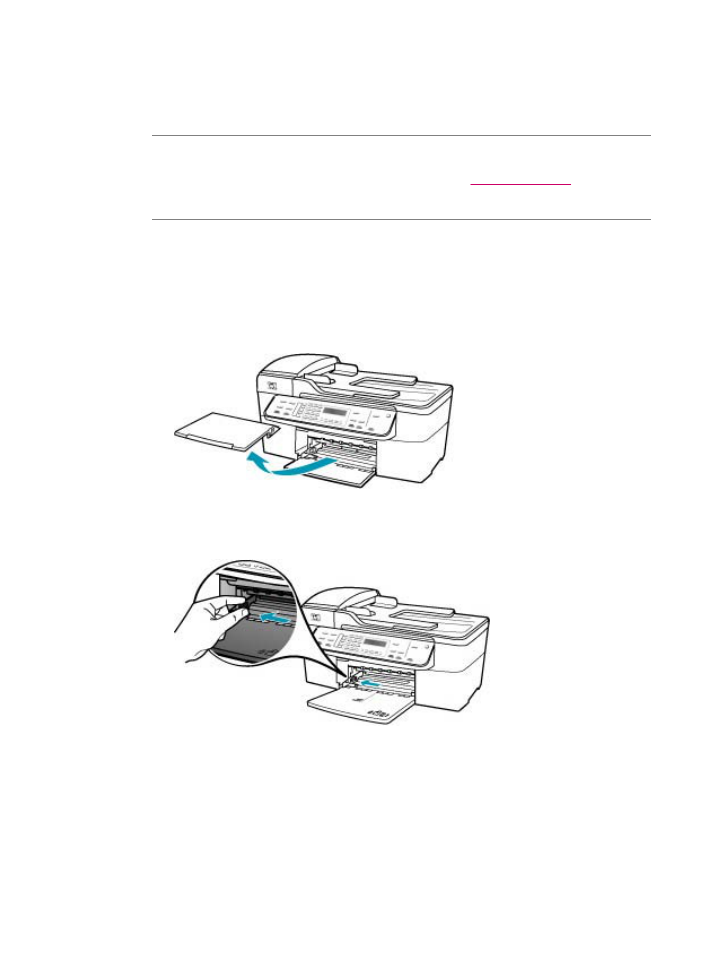
일부 문서는 인쇄하는 데 시간이 오래 걸리는 경우도 있습니다. 인쇄 작업
을
HP All-in-One 으로 보낸 후 몇 분이 지나도 인쇄가 되지 않으면
HP All-in-One 디스플레이에 메시지가 표시되어 있는지 확인하십시오.
원인:
HP All-in-One 에 용지가 걸렸습니다.
해결책: 용지 걸림 제거에 대한 자세한 내용은
용지 걸림 제거
를 참조하십
시오.
원인:
HP All-in-One 에 용지가 없습니다.
해결책: 용지함에 용지를 넣으십시오.
전체 크기 용지를 넣는 방법
1.
출력 용지함을 꺼냅니다.
2.
용지 너비 고정대를 가장 바깥쪽으로 밉니다.
3.
평평한 바닥에 용지 묶음을 쳐서 가장자리를 맞춘 다음 용지에서 다음 사
항을 확인합니다.
•
찢어짐, 먼지, 구겨짐 및 가장자리 휘어짐이 없는지 확인합니다.
•
묶음에 있는 용지가 모두 같은 크기와 종류인지 확인합니다.
인쇄 문제 해결
173

4.
인쇄면이 아래로 오게 하여 용지 묶음의 짧은 쪽을 용지함 안으로 넣습
니다. 용지 묶음을 끝까지 밀어 넣습니다.
주의
용지함에 용지를 넣을 때는
HP All-in-One 이 작동하지 않으며
소리가 나지 않습니다
. HP All-in-One 이 잉크 카트리지를 검사하는 중
이거나 작업을 수행하는 경우 장치 내의 용지 위치가 잘못될 수도 있
습니다. 용지를 너무 깊게 밀어 넣으면
HP All-in-One 에서 빈 페이지
가 나옵니다.
추가 정보
편지지를 사용하는 경우, 인쇄면이 아래로 오게 하여 페이
지의 상단 부분을 먼저 넣습니다. 전체 크기 용지와 편지지 넣는 방법
에 대한 자세한 내용은 용지함 밑에 있는 그림을 참조하십시오.
5.
용지 너비 고정대를 용지의 가장자리에서 멈출 때까지 안으로 밀어 넣습
니다.
입력 용지함에 용지를 너무 많이 넣지 마십시오. 용지 묶음이 입력 용지
함에 들어가고 용지 너비 고정대 위로 올라오지 않는지 확인합니다.
제 11 장
174
문제 해결
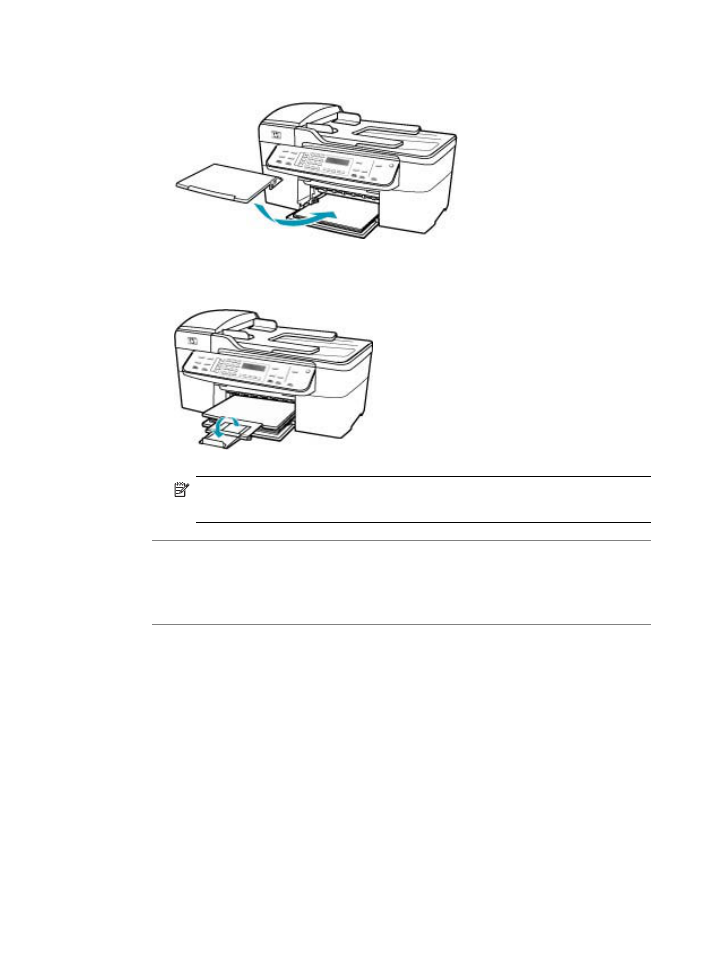
6.
출력 용지함을 다시 끼웁니다.
7.
용지함 확장기를 몸 쪽으로 당겨 올립니다.
참고
리갈 크기의 용지를 사용하는 경우 용지함 받침대를 닫아둡니
다.
원인: 인쇄 캐리지가 정지되었습니다.
해결책:
HP All-in-One 을 끄고, 포장 재료 등 인쇄 캐리지를 차단하고 있는
것을 모두 제거한 다음
HP All-in-One 을 다시 켭니다.
원인: 컴퓨터가
HP All-in-One 과 통신하지 않습니다.
해결책:
HP All-in-One 이 컴퓨터에 제대로 연결되어 있지 않으면 통신 오
류가 발생할 수 있습니다. 아래 그래픽과 같이
USB 케이블이 HP All-in-One
과 컴퓨터에 제대로 연결되어 있는지 확인하십시오.
HP Photosmart Studio(Mac) 소프트웨어에서 테스트 페이지를 인쇄하여
HP All-in-One 과 Mac 이 정상적으로 작동하는지 연결 상태를 확인할 수 있
습니다. 이 테스트 페이지는 제어판에서 인쇄할 수 있는 자체 검사 보고서와
다릅니다.
테스트 페이지를 인쇄하려면
1.
Dock(도크)에서 HP Device Manager(HP 장치 관리자)를 선택합니다.
HP Device Manager(HP 장치 관리자) 창이 나타납니다.
2.
정보 및 설정 드롭다운 메뉴에서 프린터 관리를 선택합니다.
인쇄 문제 해결
175
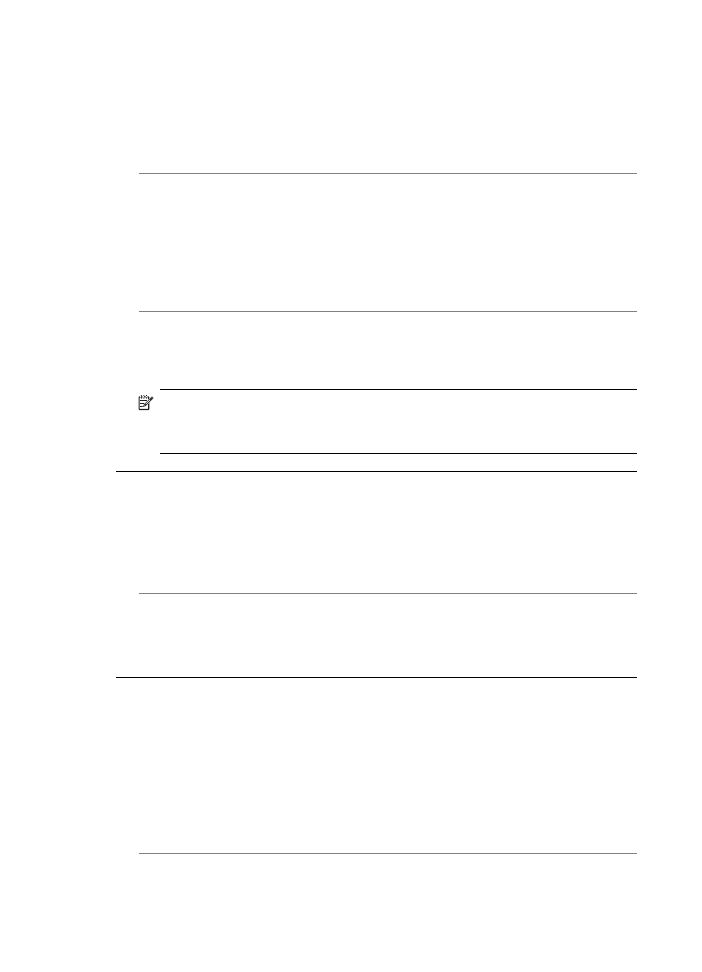
3.
HP All-in-One 을 선택한 다음 유틸리티 시작을 선택합니다.
4.
Print Test Page(테스트 페이지 인쇄)를 누릅니다.
연결이 설정되어 있고 올바르게 작동하면 테스트 페이지가 인쇄됩니다
.
HP All-in-One 설정에 대한 자세한 내용은 HP All-in-One 과 함께 제공된
설치 포스터를 참조하십시오.
원인:
HP All-in-One 이 꺼져 있습니다.
해결책:
HP All-in-One 의 디스플레이를 확인합니다. 디스플레이의 내용이
나타나지 않고 전원 버튼 옆의 표시등이 꺼져 있으면
HP All-in-One 은 꺼져
있는 것입니다. 전원 코드가
HP All-in-One 에 확실히 연결되어 있고 전원 콘
센트에 꽂혀 있는지 확인하십시오. 전원 단추를 눌러서
HP All-in-One 을 켜
십시오.
원인:
HP All-in-One 에 오류가 발생합니다.
해결책:
HP All-in-One 을 끈 다음 전원 코드를 뽑습니다. 전원 코드를 다시
꽂은 다음 전원 버튼을 눌러
HP All-in-One 을 켭니다.
참고
HP All-in-One 의 코드를 뽑아둔 기간에 따라 날짜 및 시간이 지워
질 수 있습니다. 전원 코드를 다시 연결했을 때 날짜와 시간을 재설정해
야 합니다.
HP All-in-One 에서 의미 없는 문자가 인쇄됨
원인:
HP All-in-One 의 메모리가 꽉 찼습니다.
해결책:
HP All-in-One 과 컴퓨터를 60초 정도 껐다가 모두 다시 켜서 인쇄
해 보십시오.
원인: 문서가 손상되었습니다.
해결책: 동일한 소프트웨어 응용 프로그램에서 다른 문서를 인쇄해 보십시
오. 인쇄가 되면 손상되지 않은 문서의 이전 저장 버전을 인쇄해 보십시오.
인쇄가 되지 않음
원인:
HP All-in-One 이 꺼져 있습니다.
해결책:
HP All-in-One 의 디스플레이를 확인합니다. 디스플레이의 내용이
나타나지 않고 전원 버튼 옆의 표시등이 꺼져 있으면
HP All-in-One 은 꺼져
있는 것입니다. 전원 코드가
HP All-in-One 에 확실히 연결되어 있고 전원 콘
센트에 꽂혀 있는지 확인하십시오. 전원 단추를 눌러서
HP All-in-One 을 켜
십시오.
원인:
HP All-in-One 이 다른 작업을 수행 중입니다.
제 11 장
176
문제 해결

해결책:
HP All-in-One 이 복사, 팩스, 스캔 등의 다른 작업을 수행하고 있
으면
HP All-in-One 이 현재 작업을 마칠 때까지 인쇄 작업이 지연됩니다.
일부 문서는 인쇄하는 데 시간이 오래 걸리는 경우도 있습니다. 인쇄 작업
을
HP All-in-One 으로 보낸 후 몇 분이 지나도 인쇄가 되지 않으면
HP All-in-One 디스플레이에 메시지가 표시되어 있는지 확인하십시오.
원인:
HP All-in-One 이 선택된 프린터가 아닙니다.
해결책: 소프트웨어 응용 프로그램에서
HP All-in-One 을 프린터로 선택했
는지 확인합니다.
원인: 컴퓨터가
HP All-in-One 과 통신하지 않습니다.
해결책:
HP All-in-One 이 컴퓨터에 제대로 연결되어 있지 않으면 통신 오
류가 발생할 수 있습니다. 아래 그래픽과 같이
USB 케이블이 HP All-in-One
과 컴퓨터에 제대로 연결되어 있는지 확인하십시오.
HP Photosmart Studio(Mac) 소프트웨어에서 테스트 페이지를 인쇄하여
HP All-in-One 과 Mac 이 정상적으로 작동하는지 연결 상태를 확인할 수 있
습니다. 이 테스트 페이지는 제어판에서 인쇄할 수 있는 자체 검사 보고서와
다릅니다.
테스트 페이지를 인쇄하려면
1.
Dock(도크)에서 HP Device Manager(HP 장치 관리자)를 선택합니다.
HP Device Manager(HP 장치 관리자) 창이 나타납니다.
2.
정보 및 설정 드롭다운 메뉴에서 프린터 관리를 선택합니다.
인쇄 문제 해결
177
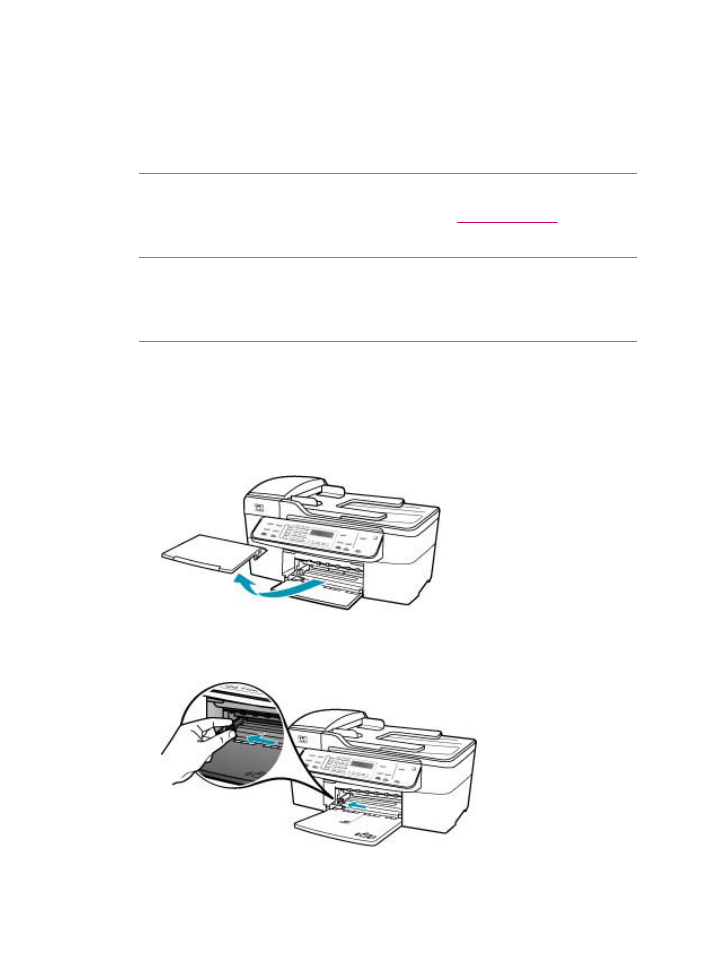
3.
HP All-in-One 을 선택한 다음 유틸리티 시작을 선택합니다.
4.
Print Test Page(테스트 페이지 인쇄)를 누릅니다.
연결이 설정되어 있고 올바르게 작동하면 테스트 페이지가 인쇄됩니다
.
HP All-in-One 설정에 대한 자세한 내용은 HP All-in-One 과 함께 제공된
설치 포스터를 참조하십시오.
원인:
HP All-in-One 에 용지가 걸렸습니다.
해결책: 용지 걸림 제거에 대한 자세한 내용은
용지 걸림 제거
를 참조하십
시오.
원인: 인쇄 캐리지가 정지되었습니다.
해결책:
HP All-in-One 을 끄고, 포장 재료 등 인쇄 캐리지를 차단하고 있는
것을 모두 제거한 다음
HP All-in-One 을 다시 켭니다.
원인:
HP All-in-One 에 용지가 없습니다.
해결책: 용지함에 용지를 넣으십시오.
전체 크기 용지를 넣는 방법
1.
출력 용지함을 꺼냅니다.
2.
용지 너비 고정대를 가장 바깥쪽으로 밉니다.
제 11 장
178
문제 해결
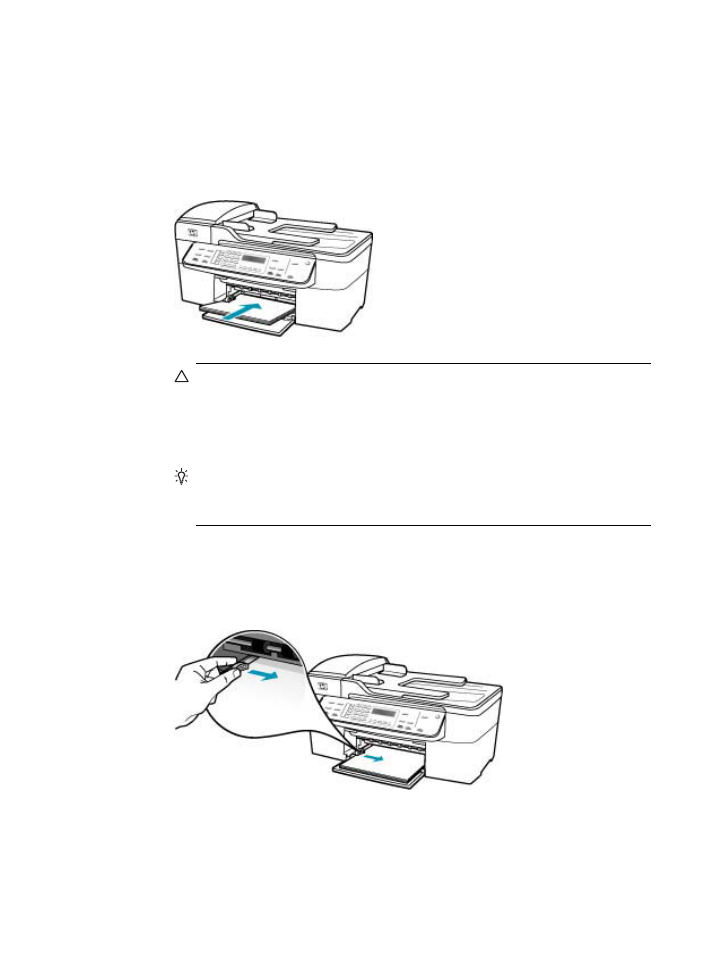
3.
평평한 바닥에 용지 묶음을 쳐서 가장자리를 맞춘 다음 용지에서 다음 사
항을 확인합니다.
•
찢어짐, 먼지, 구겨짐 및 가장자리 휘어짐이 없는지 확인합니다.
•
묶음에 있는 용지가 모두 같은 크기와 종류인지 확인합니다.
4.
인쇄면이 아래로 오게 하여 용지 묶음의 짧은 쪽을 용지함 안으로 넣습
니다. 용지 묶음을 끝까지 밀어 넣습니다.
주의
용지함에 용지를 넣을 때는
HP All-in-One 이 작동하지 않으며
소리가 나지 않습니다
. HP All-in-One 이 잉크 카트리지를 검사하는 중
이거나 작업을 수행하는 경우 장치 내의 용지 위치가 잘못될 수도 있
습니다. 용지를 너무 깊게 밀어 넣으면
HP All-in-One 에서 빈 페이지
가 나옵니다.
추가 정보
편지지를 사용하는 경우, 인쇄면이 아래로 오게 하여 페이
지의 상단 부분을 먼저 넣습니다. 전체 크기 용지와 편지지 넣는 방법
에 대한 자세한 내용은 용지함 밑에 있는 그림을 참조하십시오.
5.
용지 너비 고정대를 용지의 가장자리에서 멈출 때까지 안으로 밀어 넣습
니다.
입력 용지함에 용지를 너무 많이 넣지 마십시오. 용지 묶음이 입력 용지
함에 들어가고 용지 너비 고정대 위로 올라오지 않는지 확인합니다.
인쇄 문제 해결
179
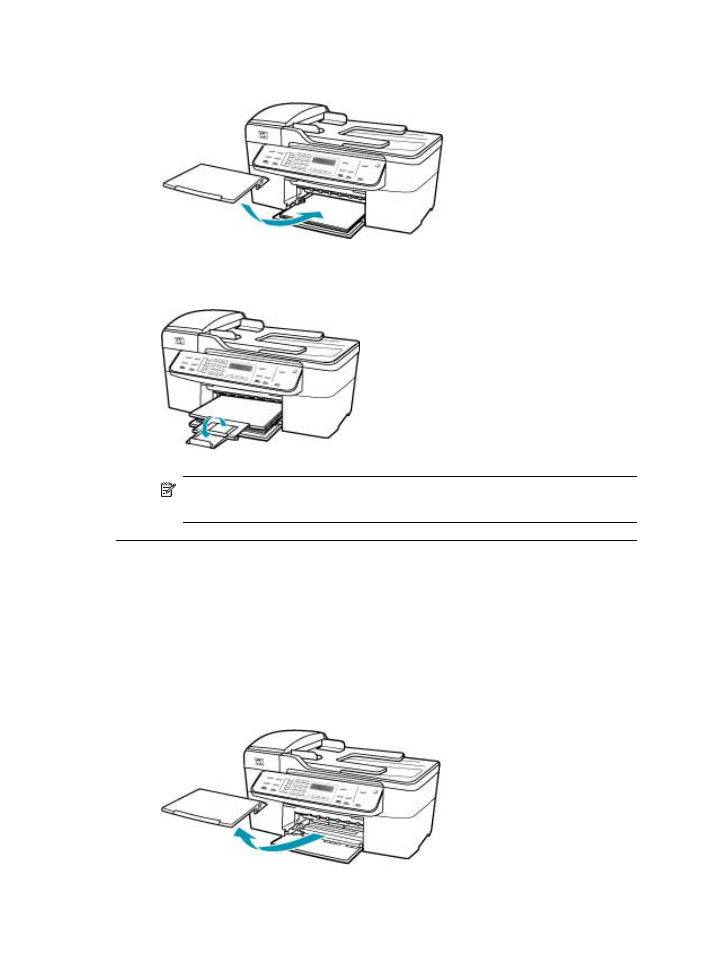
6.
출력 용지함을 다시 끼웁니다.
7.
용지함 확장기를 몸 쪽으로 당겨 올립니다.
참고
리갈 크기의 용지를 사용하는 경우 용지함 받침대를 닫아둡니
다.
문서가 인쇄되지 않음
원인: 용지함이 비었거나 용지 걸림이 발생했습니다.
해결책: 용지함에 용지가 넣어져 있는지 또는 용지가 걸리지 않았는지 확
인하십시오.
전체 크기 용지를 넣는 방법
1.
출력 용지함을 꺼냅니다.
제 11 장
180
문제 해결
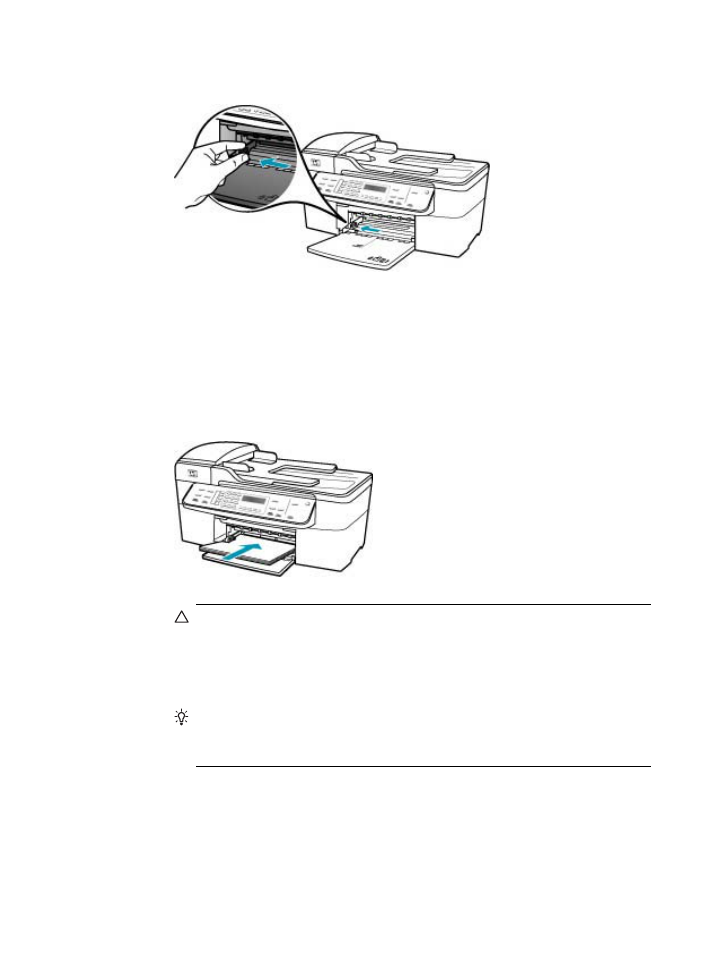
2.
용지 너비 고정대를 가장 바깥쪽으로 밉니다.
3.
평평한 바닥에 용지 묶음을 쳐서 가장자리를 맞춘 다음 용지에서 다음 사
항을 확인합니다.
•
찢어짐, 먼지, 구겨짐 및 가장자리 휘어짐이 없는지 확인합니다.
•
묶음에 있는 용지가 모두 같은 크기와 종류인지 확인합니다.
4.
인쇄면이 아래로 오게 하여 용지 묶음의 짧은 쪽을 용지함 안으로 넣습
니다. 용지 묶음을 끝까지 밀어 넣습니다.
주의
용지함에 용지를 넣을 때는
HP All-in-One 이 작동하지 않으며
소리가 나지 않습니다
. HP All-in-One 이 잉크 카트리지를 검사하는 중
이거나 작업을 수행하는 경우 장치 내의 용지 위치가 잘못될 수도 있
습니다. 용지를 너무 깊게 밀어 넣으면
HP All-in-One 에서 빈 페이지
가 나옵니다.
추가 정보
편지지를 사용하는 경우, 인쇄면이 아래로 오게 하여 페이
지의 상단 부분을 먼저 넣습니다. 전체 크기 용지와 편지지 넣는 방법
에 대한 자세한 내용은 용지함 밑에 있는 그림을 참조하십시오.
인쇄 문제 해결
181
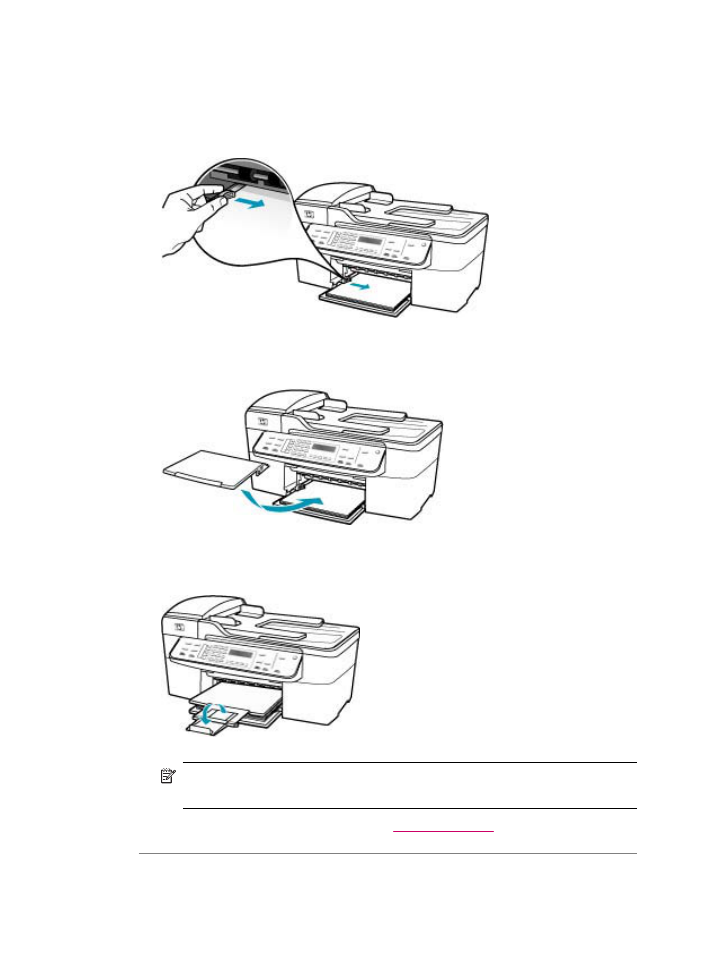
5.
용지 너비 고정대를 용지의 가장자리에서 멈출 때까지 안으로 밀어 넣습
니다.
입력 용지함에 용지를 너무 많이 넣지 마십시오. 용지 묶음이 입력 용지
함에 들어가고 용지 너비 고정대 위로 올라오지 않는지 확인합니다.
6.
출력 용지함을 다시 끼웁니다.
7.
용지함 확장기를 몸 쪽으로 당겨 올립니다.
참고
리갈 크기의 용지를 사용하는 경우 용지함 받침대를 닫아둡니
다.
용지 걸림 제거에 대한 자세한 내용은
용지 걸림 제거
를 참조하십시오.
원인: 잉크 카트리지에 잉크가 부족할 수 있습니다.
제 11 장
182
문제 해결
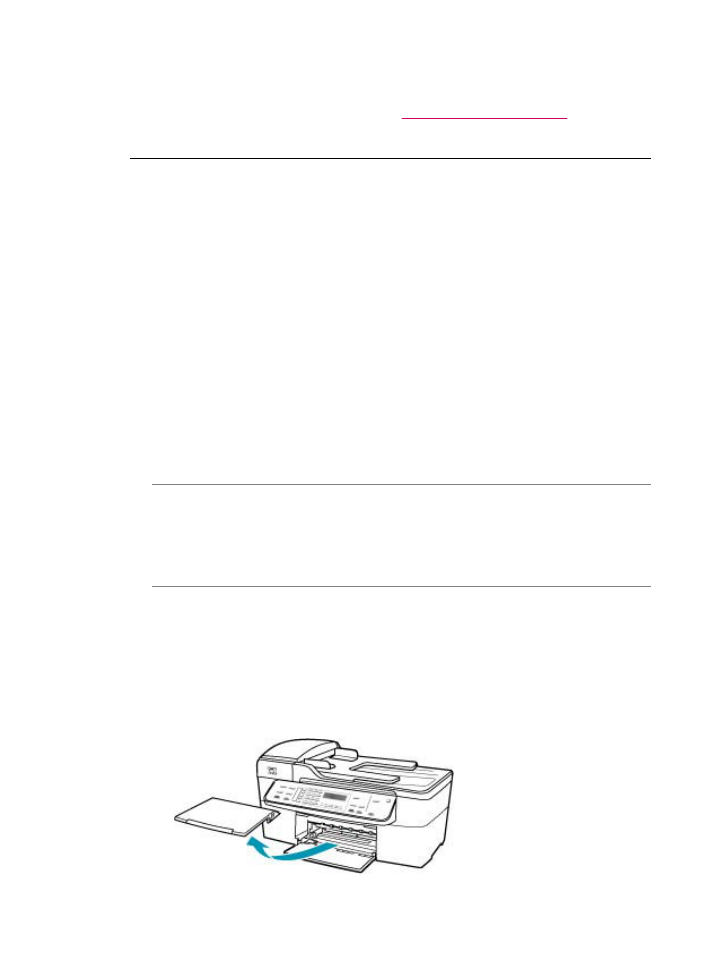
해결책: 잉크 카트리지의 잉크량 표시를 확인합니다. 잉크 카트리지에 잉
크가 부족하거나 없으면 잉크 카트리지를 교체해야 할 수 있습니다.
잉크 카트리지에 대한 자세한 내용은
잉크 카트리지 문제 해결
을 참조하십
시오.
여백이 예상대로 인쇄되지 않음
원인: 소프트웨어 응용 프로그램에서 여백이 제대로 설정되지 않았습니다.
해결책: 프린터 여백을 확인합니다.
여백 설정을 확인하려면
1.
인쇄 작업을
HP All-in-One 으로 보내기 전에 미리 봅니다.
2.
여백을 확인합니다.
HP All-in-One 에서는 소프트웨어 응용 프로그램에 설정된 여백이
HP All-in-One 의 최소 여백보다 크면 응용 프로그램의 여백을 사용합니
다.
3.
여백이 만족스럽지 않으면 인쇄 작업을 취소한 다음 소프트웨어 응용 프
로그램에서 여백을 조정합니다.
문서의 여백 설정이
HP All-in-One 의 인쇄 가능 영역을 초과하지 않는지 확
인하십시오.
원인: 용지 크기가 현재 인쇄 중인 프로젝트에 적합하지 않게 설정되었을
수 있습니다.
해결책: 프로젝트에 적합한 용지 크기 설정을 선택했는지 확인하십시오.
용지함에 올바른 크기의 용지를 넣었는지 확인하십시오.
원인: 용지 고정대가 올바른 위치에 있지 않습니다.
해결책: 용지함에서 용지를 꺼낸 다음 아래 단계에 따라 용지를 다시 넣습
니다.
전체 크기 용지를 넣는 방법
1.
출력 용지함을 꺼냅니다.
인쇄 문제 해결
183
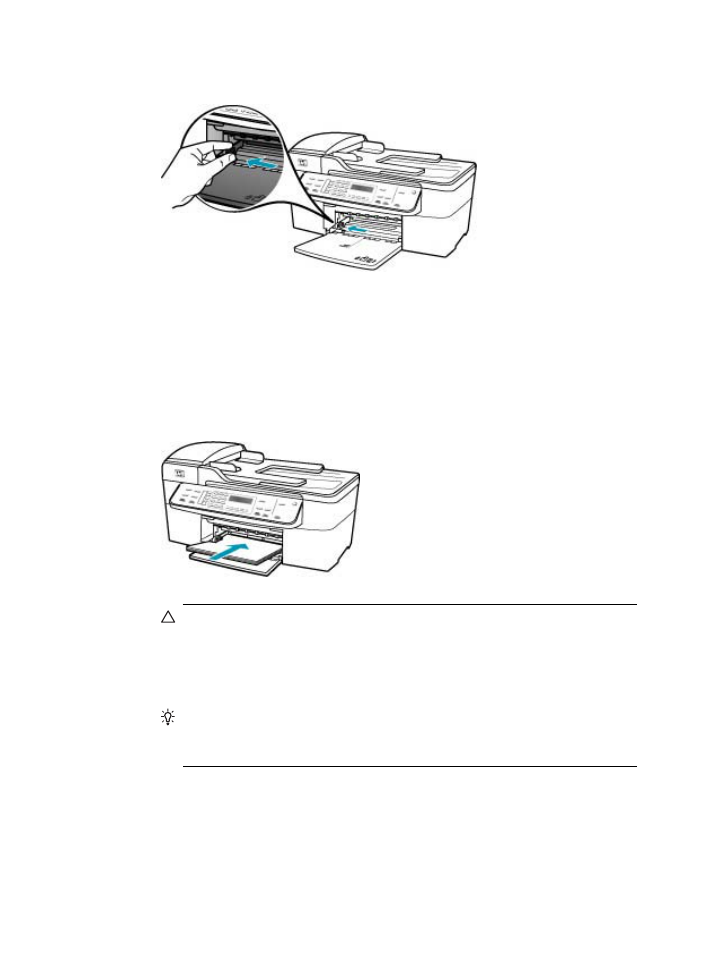
2.
용지 너비 고정대를 가장 바깥쪽으로 밉니다.
3.
평평한 바닥에 용지 묶음을 쳐서 가장자리를 맞춘 다음 용지에서 다음 사
항을 확인합니다.
•
찢어짐, 먼지, 구겨짐 및 가장자리 휘어짐이 없는지 확인합니다.
•
묶음에 있는 용지가 모두 같은 크기와 종류인지 확인합니다.
4.
인쇄면이 아래로 오게 하여 용지 묶음의 짧은 쪽을 용지함 안으로 넣습
니다. 용지 묶음을 끝까지 밀어 넣습니다.
주의
용지함에 용지를 넣을 때는
HP All-in-One 이 작동하지 않으며
소리가 나지 않습니다
. HP All-in-One 이 잉크 카트리지를 검사하는 중
이거나 작업을 수행하는 경우 장치 내의 용지 위치가 잘못될 수도 있
습니다. 용지를 너무 깊게 밀어 넣으면
HP All-in-One 에서 빈 페이지
가 나옵니다.
추가 정보
편지지를 사용하는 경우, 인쇄면이 아래로 오게 하여 페이
지의 상단 부분을 먼저 넣습니다. 전체 크기 용지와 편지지 넣는 방법
에 대한 자세한 내용은 용지함 밑에 있는 그림을 참조하십시오.
제 11 장
184
문제 해결
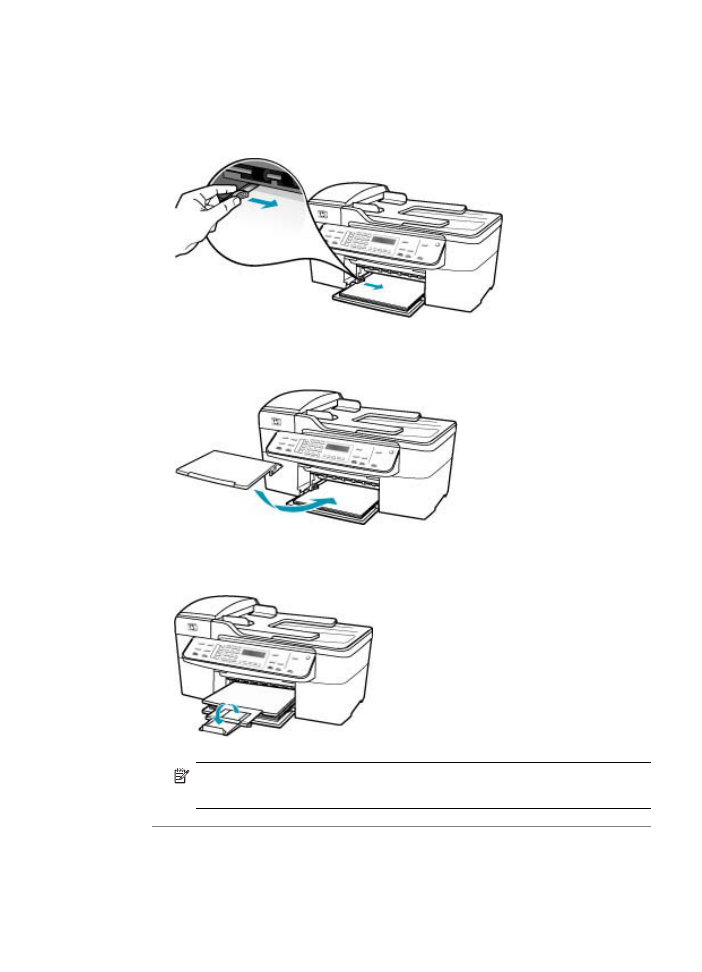
5.
용지 너비 고정대를 용지의 가장자리에서 멈출 때까지 안으로 밀어 넣습
니다.
입력 용지함에 용지를 너무 많이 넣지 마십시오. 용지 묶음이 입력 용지
함에 들어가고 용지 너비 고정대 위로 올라오지 않는지 확인합니다.
6.
출력 용지함을 다시 끼웁니다.
7.
용지함 확장기를 몸 쪽으로 당겨 올립니다.
참고
리갈 크기의 용지를 사용하는 경우 용지함 받침대를 닫아둡니
다.
원인: 봉투 더미가 잘못 넣어졌습니다.
해결책: 입력 용지함에서 용지를 모두 제거합니다. 봉투 덮개 부분이 위로
가게 하고 왼쪽을 향하도록 하여 용지함에 봉투 더미를 넣으십시오.
인쇄 문제 해결
185
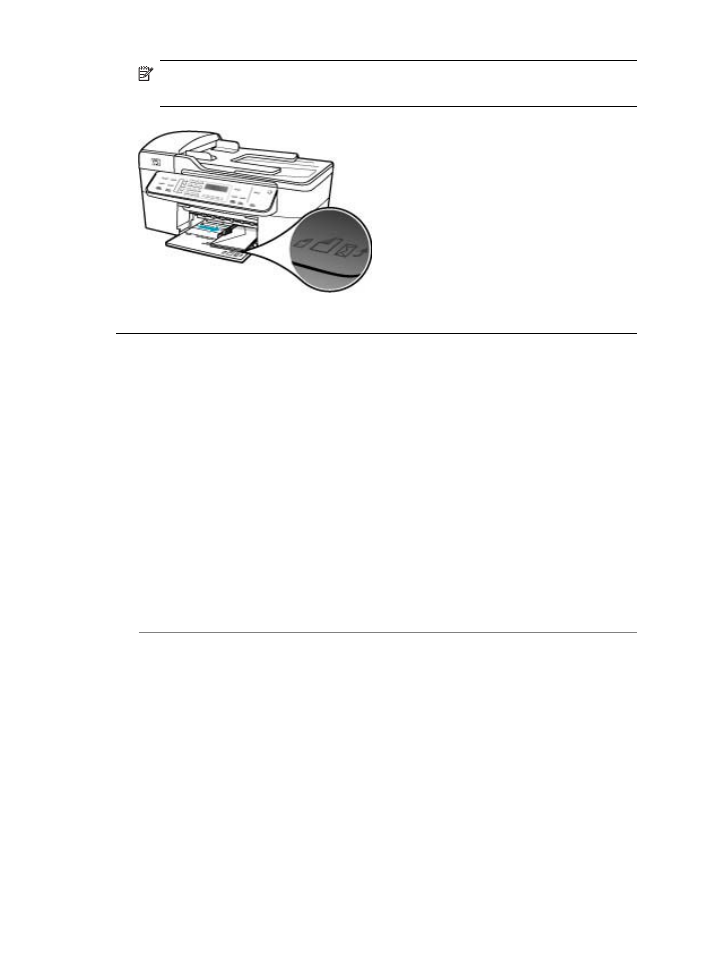
참고
용지 걸림을 피하려면 봉투 덮개 부분을 봉투 안쪽으로 접어 넣으
십시오.
문자열이나 그래픽이 페이지 가장자리에서 잘림
원인: 소프트웨어 응용 프로그램에서 여백이 제대로 설정되지 않았습니다.
해결책: 문서의 여백 설정이
HP All-in-One 의 인쇄 가능 영역을 초과하지
않는지 확인하십시오.
여백 설정을 확인하려면
1.
인쇄 작업을
HP All-in-One 으로 보내기 전에 미리 봅니다.
2.
여백을 확인합니다.
HP All-in-One 에서는 소프트웨어 응용 프로그램에 설정된 여백이
HP All-in-One 의 최소 여백보다 크면 응용 프로그램의 여백을 사용합니
다.
3.
여백이 만족스럽지 않으면 인쇄 작업을 취소한 다음 소프트웨어 응용 프
로그램에서 여백을 조정합니다.
원인: 인쇄하는 문서의 크기가 용지함의 용지 크기보다 큽니다.
해결책: 인쇄할 문서의 레이아웃이
HP All-in-One 에서 지원하는 용지 크기
에 맞는지 확인하십시오.
인쇄 레이아웃을 미리 보려면
1.
용지함에 올바른 크기의 용지를 넣습니다.
2.
인쇄 작업을
HP All-in-One 으로 보내기 전에 미리 봅니다.
3.
문서의 그래픽을 확인하여 현재 크기가
HP All-in-One 의 인쇄 가능 영역
안에 맞도록 합니다.
4.
그래픽이 페이지의 인쇄 가능 영역에 맞지 않으면 인쇄 작업을 취소합니
다.
제 11 장
186
문제 해결
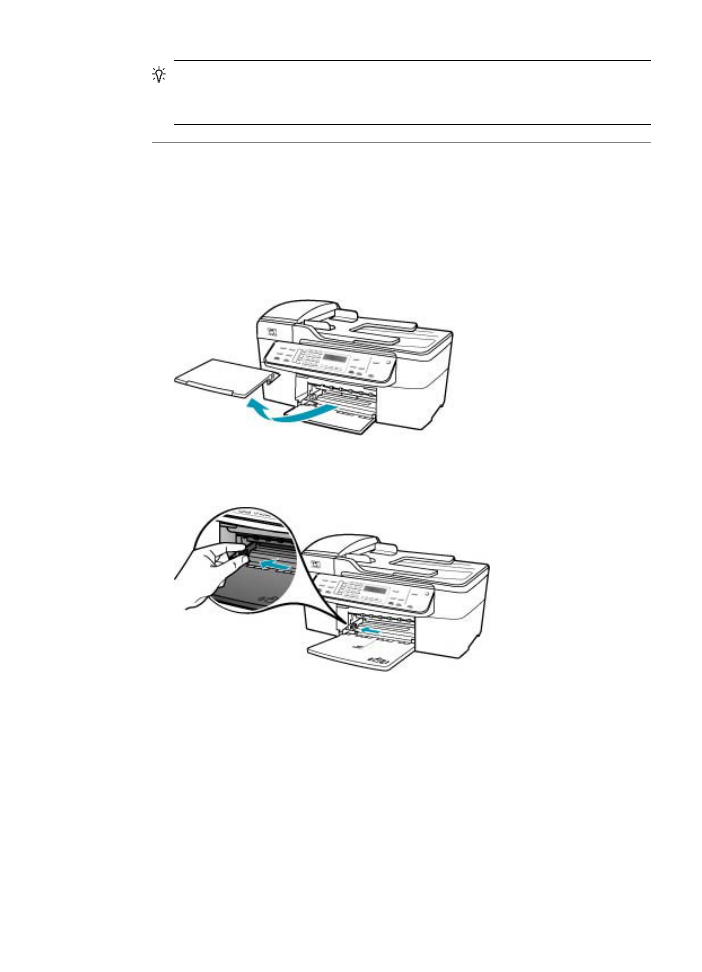
추가 정보
일부 소프트웨어 응용 프로그램을 사용하면 현재 선택한 용
지 크기에 맞도록 문서 크기를 조절할 수 있습니다. 또한, 페이지 설정 대
화 상자에서 문서 크기를 조절할 수 있습니다.
원인: 용지를 잘못 넣었습니다.
해결책: 용지를 잘못 공급하면 문서의 일부가 잘릴 수 있습니다.
용지함에서 용지를 꺼낸 다음 아래 단계에 따라 용지를 다시 넣습니다.
전체 크기 용지를 넣는 방법
1.
출력 용지함을 꺼냅니다.
2.
용지 너비 고정대를 가장 바깥쪽으로 밉니다.
3.
평평한 바닥에 용지 묶음을 쳐서 가장자리를 맞춘 다음 용지에서 다음 사
항을 확인합니다.
•
찢어짐, 먼지, 구겨짐 및 가장자리 휘어짐이 없는지 확인합니다.
•
묶음에 있는 용지가 모두 같은 크기와 종류인지 확인합니다.
인쇄 문제 해결
187
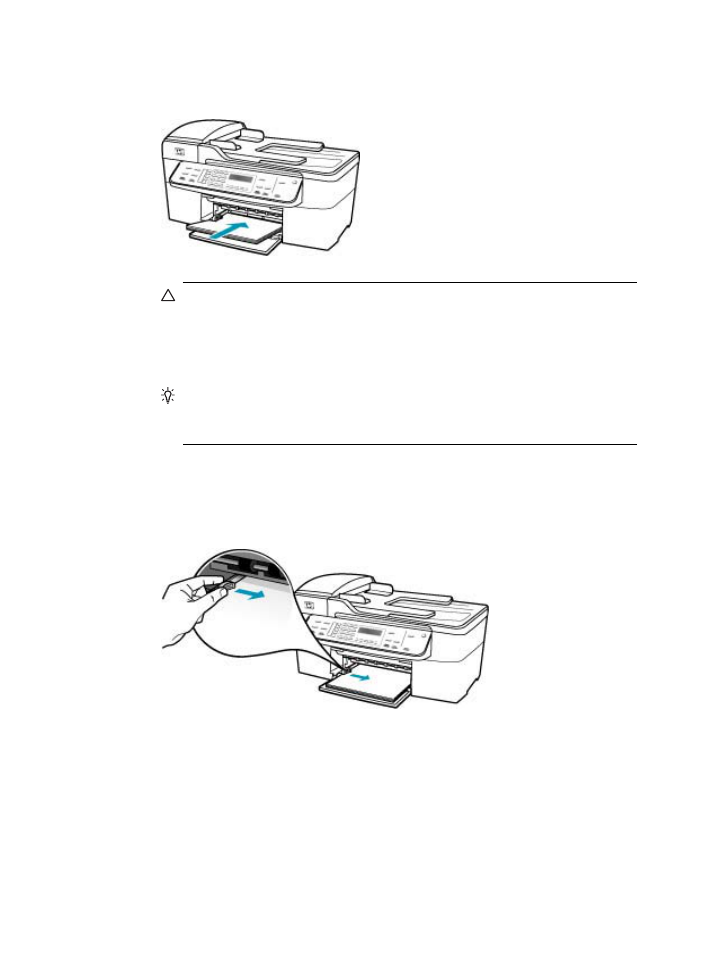
4.
인쇄면이 아래로 오게 하여 용지 묶음의 짧은 쪽을 용지함 안으로 넣습
니다. 용지 묶음을 끝까지 밀어 넣습니다.
주의
용지함에 용지를 넣을 때는
HP All-in-One 이 작동하지 않으며
소리가 나지 않습니다
. HP All-in-One 이 잉크 카트리지를 검사하는 중
이거나 작업을 수행하는 경우 장치 내의 용지 위치가 잘못될 수도 있
습니다. 용지를 너무 깊게 밀어 넣으면
HP All-in-One 에서 빈 페이지
가 나옵니다.
추가 정보
편지지를 사용하는 경우, 인쇄면이 아래로 오게 하여 페이
지의 상단 부분을 먼저 넣습니다. 전체 크기 용지와 편지지 넣는 방법
에 대한 자세한 내용은 용지함 밑에 있는 그림을 참조하십시오.
5.
용지 너비 고정대를 용지의 가장자리에서 멈출 때까지 안으로 밀어 넣습
니다.
입력 용지함에 용지를 너무 많이 넣지 마십시오. 용지 묶음이 입력 용지
함에 들어가고 용지 너비 고정대 위로 올라오지 않는지 확인합니다.
제 11 장
188
문제 해결
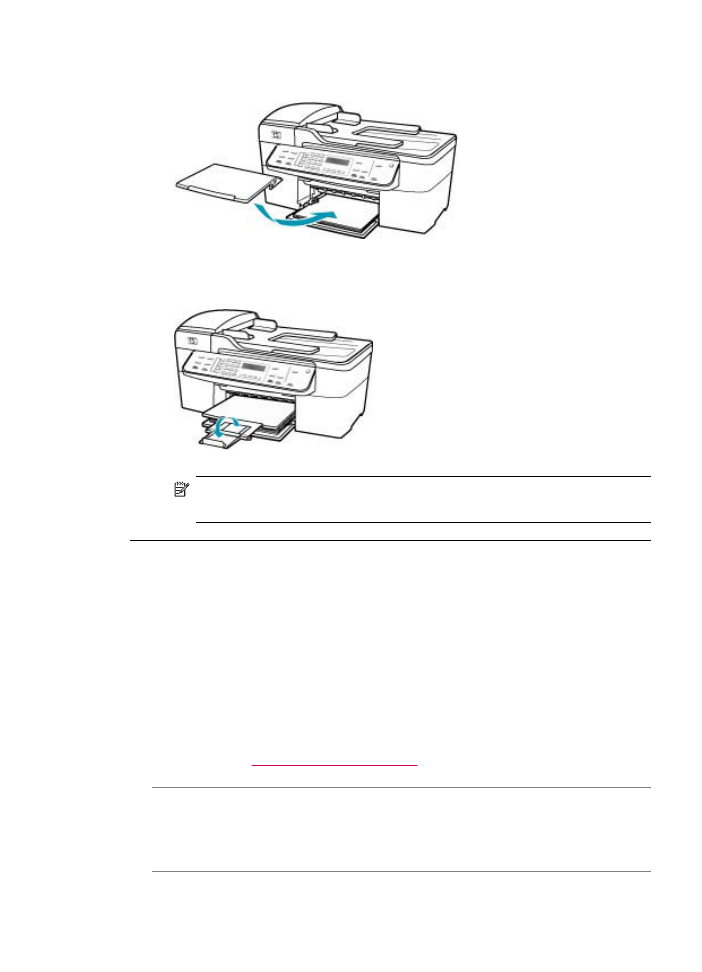
6.
출력 용지함을 다시 끼웁니다.
7.
용지함 확장기를 몸 쪽으로 당겨 올립니다.
참고
리갈 크기의 용지를 사용하는 경우 용지함 받침대를 닫아둡니
다.
인쇄 중 빈 페이지가 나옴
원인: 흑백 문자열을 인쇄할 경우
HP All-in-One 에서 빈 페이지가 나오면
검정색 잉크 카트리지가 빈 것일 수 있습니다.
해결책: 잉크 카트리지의 잉크량 표시를 확인합니다. 잉크 카트리지에 잉
크가 부족하거나 없으면 잉크 카트리지를 교체해야 할 수 있습니다.
잉크 카트리지에 잉크가 남아 있는데도 문제가 지속되면 자체 검사 보고서
를 인쇄하여 잉크 카트리지에 문제가 있는지 확인합니다. 자체 검사 보고서
에 문제가 표시되면 잉크 카트리지를 청소하십시오. 문제가 지속되면 잉크
카트리지를 교체해야 할 수 있습니다.
자세한 내용은
잉크 카트리지 문제 해결
을 참조하십시오.
원인: 인쇄 중인 문서에 빈 페이지가 있습니다.
해결책: 소프트웨어 응용 프로그램에서 문서 파일을 열고 문서 끝 부분의
선이나 빈 페이지를 제거합니다.
원인:
HP All-in-One 에 용지가 두 장이 공급되었습니다.
인쇄 문제 해결
189
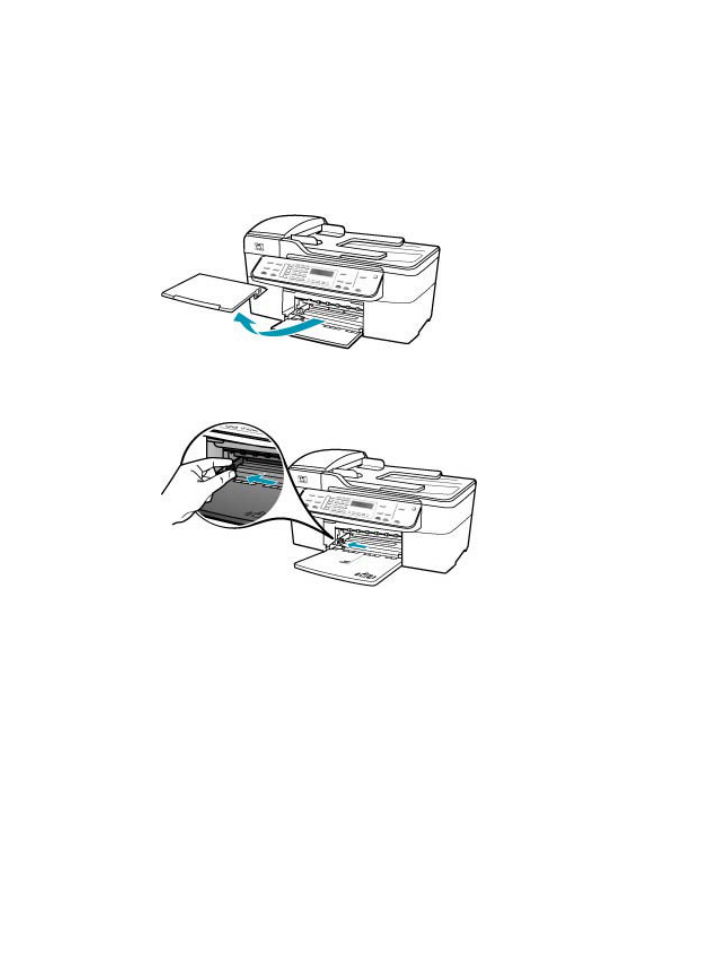
해결책:
HP All-in-One 에 종이가 몇 장 남지 않은 경우 용지함에 용지를 더
넣으십시오. 용지함에 용지가 많이 있으면 용지를 꺼내서 용지 더미를 평평
한 면에 대고 간추린 다음 용지함에 다시 넣으십시오. 인쇄 작업을 계속하려
면
HP All-in-One 의 제어판에서 OK 버튼을 누릅니다.
전체 크기 용지를 넣는 방법
1.
출력 용지함을 꺼냅니다.
2.
용지 너비 고정대를 가장 바깥쪽으로 밉니다.
3.
평평한 바닥에 용지 묶음을 쳐서 가장자리를 맞춘 다음 용지에서 다음 사
항을 확인합니다.
•
찢어짐, 먼지, 구겨짐 및 가장자리 휘어짐이 없는지 확인합니다.
•
묶음에 있는 용지가 모두 같은 크기와 종류인지 확인합니다.
제 11 장
190
문제 해결
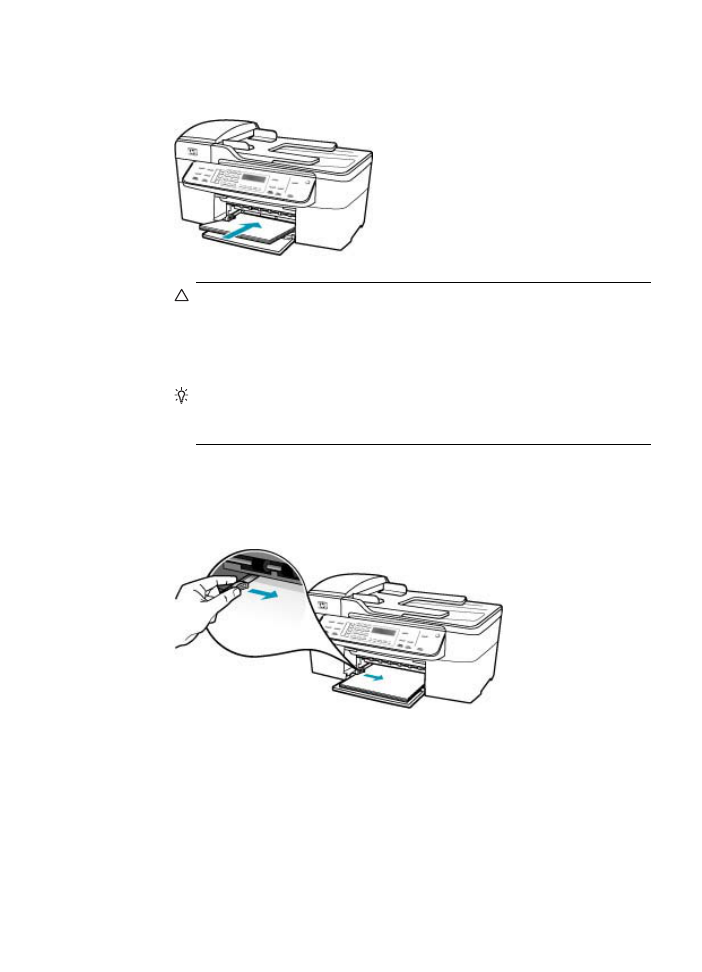
4.
인쇄면이 아래로 오게 하여 용지 묶음의 짧은 쪽을 용지함 안으로 넣습
니다. 용지 묶음을 끝까지 밀어 넣습니다.
주의
용지함에 용지를 넣을 때는
HP All-in-One 이 작동하지 않으며
소리가 나지 않습니다
. HP All-in-One 이 잉크 카트리지를 검사하는 중
이거나 작업을 수행하는 경우 장치 내의 용지 위치가 잘못될 수도 있
습니다. 용지를 너무 깊게 밀어 넣으면
HP All-in-One 에서 빈 페이지
가 나옵니다.
추가 정보
편지지를 사용하는 경우, 인쇄면이 아래로 오게 하여 페이
지의 상단 부분을 먼저 넣습니다. 전체 크기 용지와 편지지 넣는 방법
에 대한 자세한 내용은 용지함 밑에 있는 그림을 참조하십시오.
5.
용지 너비 고정대를 용지의 가장자리에서 멈출 때까지 안으로 밀어 넣습
니다.
입력 용지함에 용지를 너무 많이 넣지 마십시오. 용지 묶음이 입력 용지
함에 들어가고 용지 너비 고정대 위로 올라오지 않는지 확인합니다.
인쇄 문제 해결
191
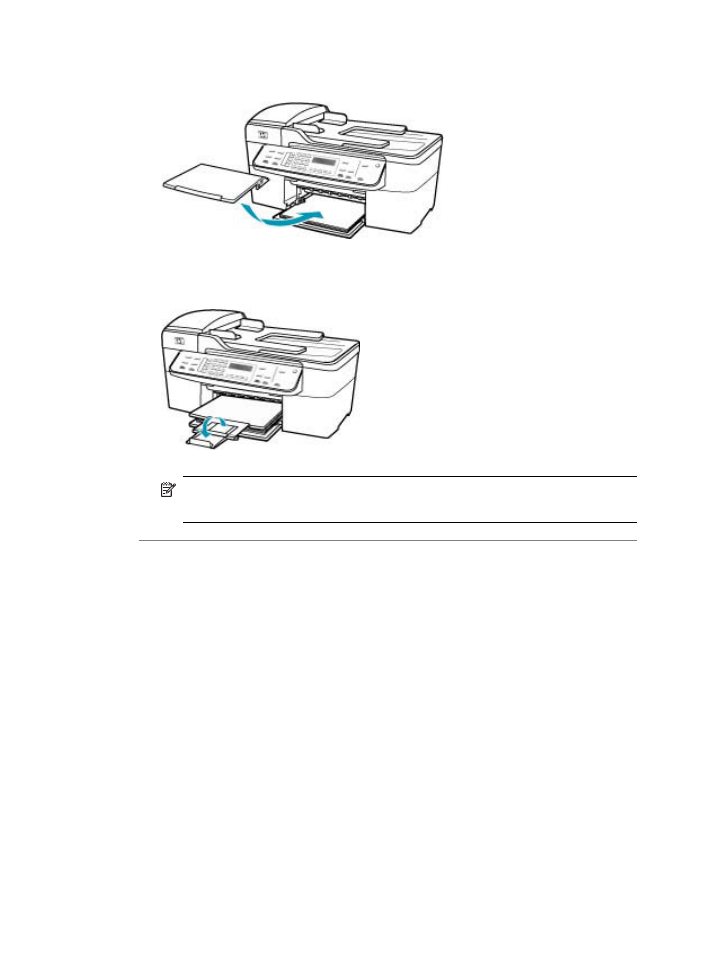
6.
출력 용지함을 다시 끼웁니다.
7.
용지함 확장기를 몸 쪽으로 당겨 올립니다.
참고
리갈 크기의 용지를 사용하는 경우 용지함 받침대를 닫아둡니
다.
원인: 잉크 카트리지의 보호 플라스틱 테이프를 완전히 제거하지 않았습니
다.
해결책: 각 잉크 카트리지를 확인하십시오. 테이프를 구리판에서 제거했지
만 아직 잉크 노즐을 덮고 있을 수 있습니다. 테이프가 계속해서 잉크 노즐
제 11 장
192
문제 해결
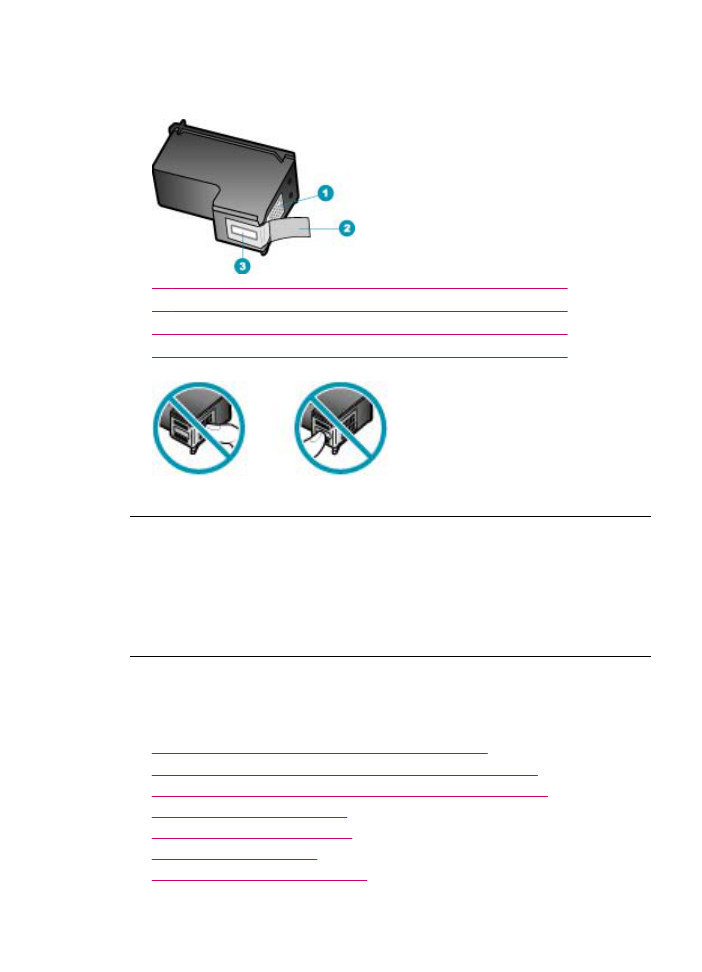
을 덮고 있다면 잉크 카트리지에서 테이프를 주의해서 제거하십시오. 잉크
노즐이나 구리판을 만지지 마십시오.
1 구리색 접점
2 분홍색 당김 탭이 있는 플라스틱 테이프(설치 전에 제거해야 함)
3 테이프 밑의 잉크 노즐
사진을 인쇄할 때 잉크가
HP All-in-One 내부로 분사됨
원인: 경계선 없는 인쇄 설정을 사용하려면 인화지가 용지함에 넣어져 있
어야 합니다. 잘못된 종류의 용지를 사용하고 있습니다.
해결책: 경계선 없는 인쇄 작업을 수행하기 전에 반드시 용지함에 인화지
를 넣으십시오.